Váš počítač přejde do režimu spánku, pokud je nečinný po dobuurčité množství času. Systém můžete také nastavit tak, aby přejel do režimu spánku, pokud dáváte přednost režimu spánku. Lidé však stále zavírají své systémy a pokud máte sklon zapomenout, můžete je automaticky vypnout, pokud je příliš dlouho nečinná. Vše, co potřebujete, je naplánovaný úkol. Zde je návod, jak to nastavit.
Slovo opatrnosti
Systém je nečinný, pokud neexistuje žádná uživatelská aktivitaa žádné systémové procesy nejsou aktivní. Nekontroluje neuložené práce na vašem systému. Pokud máte náhodně otevřený soubor s neuloženou prací, vypnutí jej nejprve neuloží. V této poznámce některé aplikace mohou a mohou zabránit vypnutí systému, pokud jsou otevřené neuloženou prací. Pokud máte ve vašem systému otevřenou aplikaci, může tuto úlohu narušit.
Vypněte na volnoběhu
Otevřete Plánovač úloh a klikněte na Vytvořit úlohu ve sloupci vlevo.
V okně Vytvořit úlohu zadejte název úlohy a proveďte následující změny;
- Povolit „Spustit s nejvyššími oprávněními“
- Nastavte rozevírací nabídku Konfigurovat na „Windows 10“.

Přejděte na kartu Spouštěče. Klepnutím na Nový ve spodní části přidáte nový spouštěč. Pro spouštěč použijte následující nastavení;
- Nastavit začátek úlohy na „podle plánu“
- Z možností plánu vyberte možnost „Denně“. Nastavte čas zahájení na 12:00:00 dop. Datum ponechte tak, jak je.
- Povolit opakování úkolu každý 1 den.
- Povolte možnost „Synchronizovat napříč časovými pásmy“
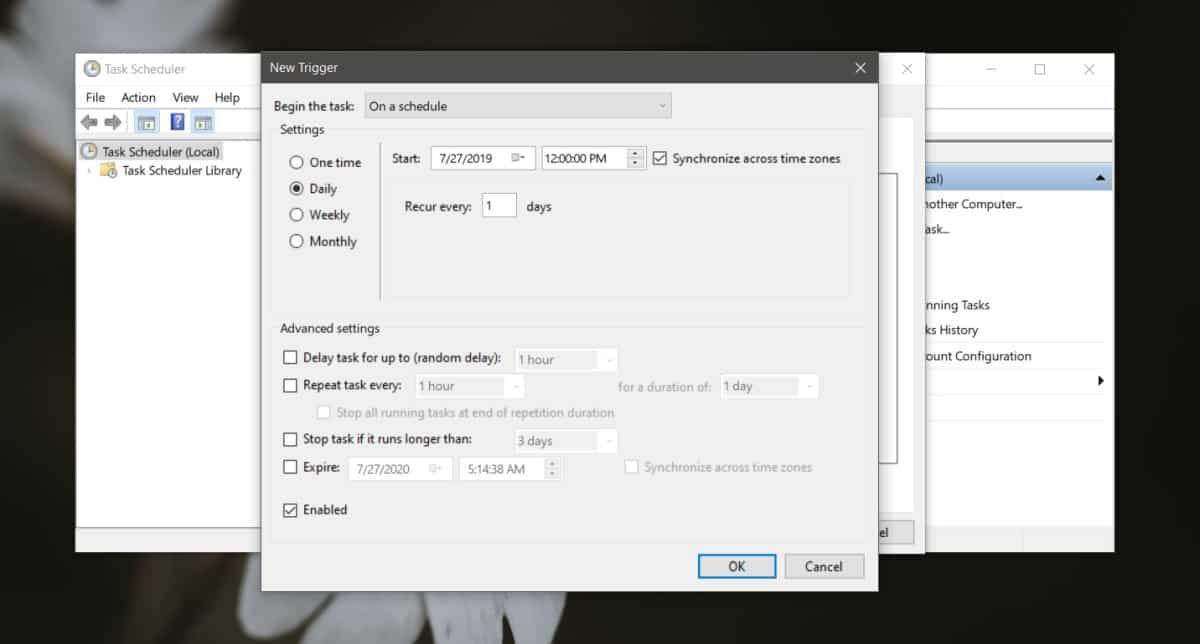
Přejděte na kartu Akce. Klepnutím na tlačítko Nový přidejte novou akci a nastavte následující akci.
- Do pole Program / Script zadejte Shutdown. Mezi uzavřením a vypnutím není mezera. Musí to být jedno slovo.
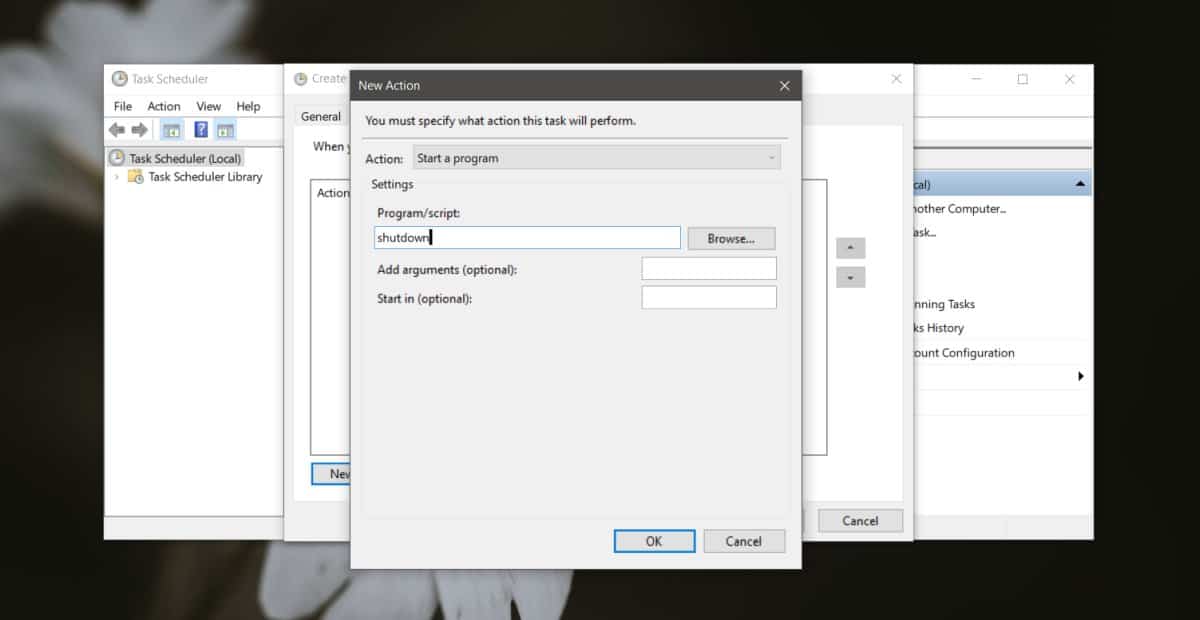
Přejděte na kartu Podmínky a proveďte následující změny;
- Povolte možnost „Spustit úlohu, pouze pokud je počítač nečinný“
- Do obou časových polí zadejte stejný čas. Tentokrát by měla být doba, po kterou by měl být počítač nečinný, než se vypne. Máte zde pouze přednastavené možnosti, ale můžete jít až o dvě hodiny.
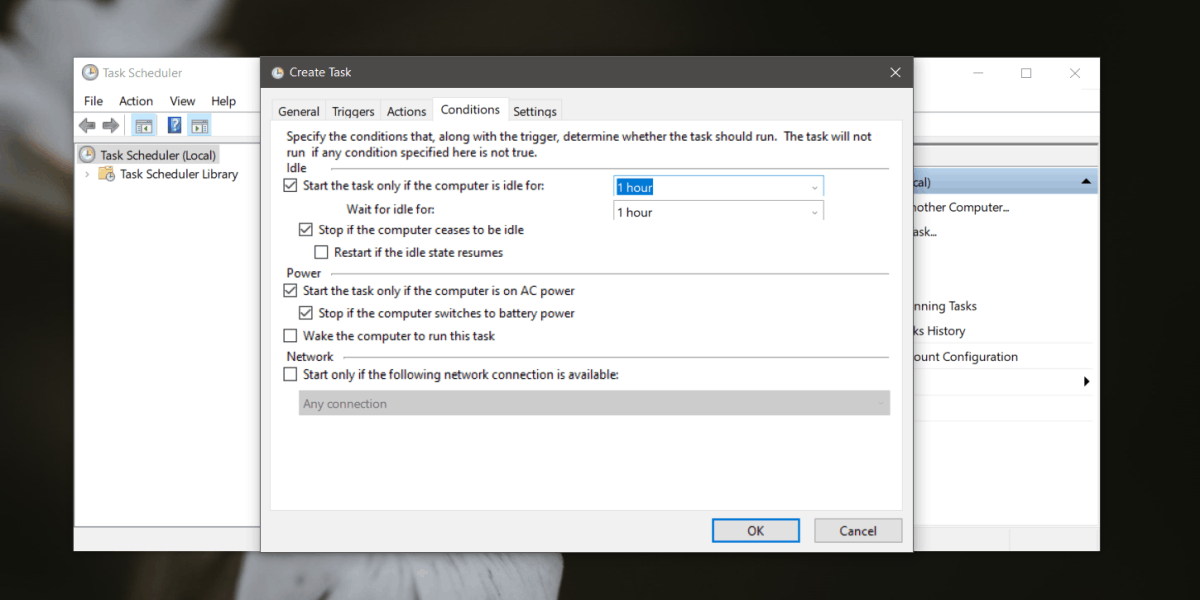
Klikněte na OK a když je váš systém nečinný, získáte další informacenež nastavený čas bude vypnut. Pokud jde o aplikace, které mohou blokovat vypnutí, najdete bezplatné aplikace, které mohou ukončit všechny spuštěné aplikace ve vašem systému, nebo si můžete vytvořit skript, který udělá totéž. V obou případech můžete skript nebo aplikaci spustit jako akci pro úkol.













Komentáře